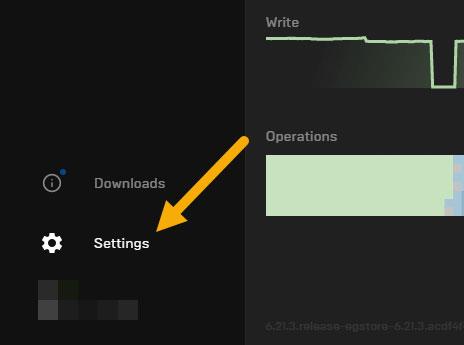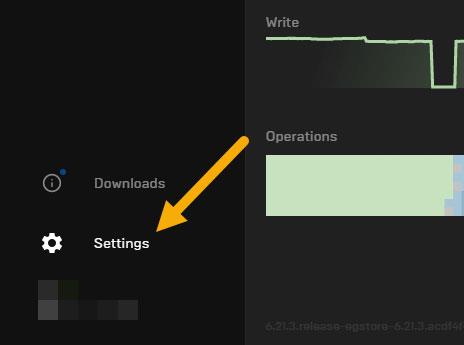Когда вы устанавливаете Epic Launcher в Windows 10, он автоматически добавляется в список автозагрузки. Это приведет к тому, что Windows запустит приложение Epic Games Launcher, как только вы войдете в систему. Это полезно, если вы хотите получить доступ к Epic Launcher сразу после загрузки системы.
Обратной стороной является то, что Epic Launcher довольно тяжелый и увеличивает время загрузки Windows 10. Чтобы ускорить загрузку Windows 10 и сократить время загрузки , ниже приведены шаги, которые необходимо выполнить, чтобы удалить Epic из автозагрузки Windows и предотвратить запуск Epic Launcher с Windows 10. .
Как предотвратить запуск Epic Launcher в Windows
Есть два способа удалить Epic Launcher из списка автозагрузки Windows.
1. Из приложения Epic Games Launcher.
Чтобы отключить запуск Epic Launcher в настройках приложения, выполните следующие действия:
- Шаг 1 : Откройте меню «Пуск», нажав клавишу Win .
- Шаг 2. Найдите «Epic Games Launcher» и откройте его.
- Шаг 3. В приложении нажмите «Настройки» .
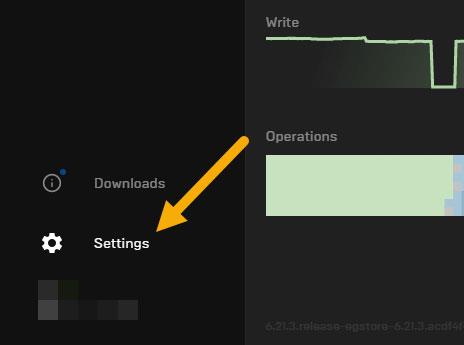
Нажмите на опцию «Настройки».
- Шаг 4. Теперь снимите флажок «Запускать при запуске компьютера » .

Снимите флажок «Запускать при запуске моего компьютера».
Настройки сохраняются автоматически, и вы удалили Epic Launcher из автозагрузки Windows. С этого момента Epic Games Launcher больше не будет запускаться в Windows.
Чтобы повторно включить и запустить приложение в Windows, выполните те же действия, но установите флажок на шаге 4.
2. Из диспетчера задач
Чтобы предотвратить запуск Epic Games Launcher в Windows с помощью диспетчера задач , выполните следующие действия.
- Шаг 1 : Щелкните правой кнопкой мыши на панели задач.
- Шаг 2 : Выберите опцию «Диспетчер задач» .
- Шаг 3. В диспетчере задач перейдите на вкладку «Автозагрузка».
- Шаг 4. Найдите «EpicGamesLauncher» в списке и выберите его.
- Шаг 5 : Нажмите кнопку «Отключить».

Нажмите кнопку «Отключить».
Как только вы нажмете кнопку «Отключить» , Windows удалит его из списка автозагрузки. После удаления Epic Launcher больше не запускается в Windows.
Чтобы снова включить его, выполните те же действия, но выберите «Включить» на шаге 5.
Зачем удалять программу запуска Epic Games из списка автозагрузки Windows?
Как и многие приложения, Epic Launcher добавит себя в список автозагрузки Windows сразу после его установки. В общем, это хорошая вещь. Однако чем больше приложений находится в очереди запуска Windows, тем больше времени потребуется для запуска Windows. Это связано с тем, что Windows пытается запустить все приложения из списка автозагрузки Windows, как только вы входите в систему.
Поскольку наличие большего количества приложений в списке автозагрузки означает более длительный запуск, всегда полезно отключить приложения, которые не являются абсолютно необходимыми и запускаются вместе с Windows.
Если вы действительно хотите, чтобы приложение запускалось автоматически после запуска Windows, но не хотите, чтобы оно влияло на время загрузки всей системы, вы можете использовать планировщик задач для задержки запуска программ.